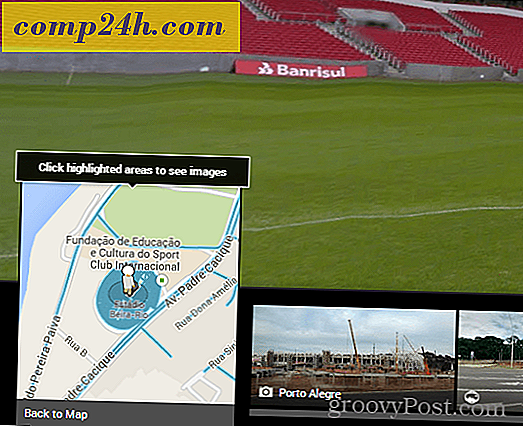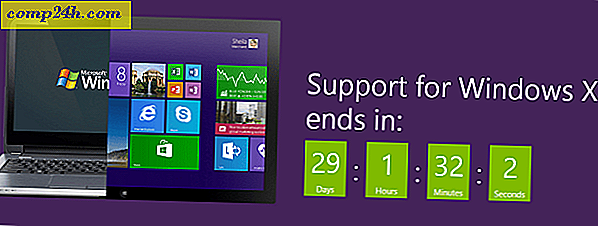Wie man Websites als Apps mit Chrome an die Taskleiste anbindet

Haben Sie eine Handvoll Webseiten, die Sie oft genug benutzen, dass es praktisch wäre, sie als Programme auf Ihrem Computer zu haben? Sie können die nächstbeste Lösung erhalten, indem Sie sie als Webanwendung an Ihre Taskleiste anheften. Wir haben Ihnen gezeigt, wie Sie dies mit Internet Explorer 9 tun können, und dieses Mal werden wir dasselbe tun, aber mit Chrome!
Schritt 1
Zunächst muss sich Chrome auf der Seite befinden, die Sie in eine App auf Ihrer Taskleiste umwandeln möchten. Vielleicht hast du schon einiges im Kopf, aber hier ist eine kurze Liste mit Empfehlungen, nur für den Fall.
Websites, die es wert sind, zu Apps zu werden:
- Pandora persönlicher Internet-Radio-Spieler
- Grooveshark Musikspieler
- Aviary Phoenix Bildbearbeitung (wie ein Online-Photoshop)
- YouTube: beliebter Kanal
- Hulu - Fernsehen im Internet
- ? ;)

Schritt 2
Klicken Sie nun auf die Schaltfläche Schraubenschlüssel (Einstellungen). Aus dem Drop-down-Menü Wählen Sie Extras> Anwendungsverknüpfungen erstellen ... aus.

Schritt 2
Ein kleines Fenster erscheint und fragt Sie, wo Sie Verknüpfungen erstellen möchten. Standardmäßig sind alle Optionen - Desktop, Startmenü und An Taskleiste - aktiviert, sodass Sie entscheiden können, an wie vielen verschiedenen Stellen Sie die Webanwendung anheften möchten. Für mich ist nur die Taskleiste geeignet.

Erledigt!
Jetzt wird die Website als eine Verknüpfung auf Ihrer Taskleiste angezeigt und sie wird mit Chrome geöffnet. Das Groovige daran ist, dass es unabhängig vom normalen Stapel geöffneter Chrome Tabs und Windows funktioniert.

Und ja, ich weiß ... ich und Mrgroove sind vielleicht die einzigen Leute auf der Welt, die in unsere Taskleiste gesteckt haben. Aber schau dir an, wie gut es mit anderen Seiten funktioniert!